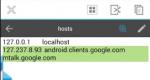Reinicie automáticamente su computadora según un cronograma en Windows 10. Apague su computadora en un cronograma usando el programador de tareas
El sistema operativo Windows es el más extendido en el mundo y probablemente sea bastante difícil encontrar un usuario que nunca haya trabajado en él. Sin embargo, muchas personas no conocen esta herramienta del sistema operativo llamada Shutdown. El comando emitido con su ayuda le permite apagar o reiniciar la computadora según un cronograma o de forma remota. Cómo usar esto correctamente Herramienta útil, te lo contamos en este artículo.
Línea de comando de Windows
Interfaz de línea de comando en el quirófano sistema windows implementado mediante dos programas. El primero es Cmd.exe, presente en todas las versiones de la familia de sistemas operativos NT, y el segundo, que apareció por primera vez en Windows 7, es más moderno y flexible: PowerShell. La peculiaridad de su uso es la entrada directa de comandos de texto, sin utilizar una interfaz gráfica.
Usuarios modernos que están acostumbrados a trabajar en modo ventana Usando el mouse, no prestes demasiada atención a la línea de comando. Sin embargo, el método puede no ser muy rápido, pero en algunos casos es extremadamente efectivo. El conjunto de herramientas cuenta con más de cien y medio comandos útiles, cuyas capacidades se pueden ampliar mediante el uso de claves adicionales.
Los parámetros del comando de apagado asociados con las teclas de control se pueden ver ingresando en la consola de administración:
cerrar
El resultado resultante contendrá una lista completa de claves para el funcionamiento local y de red, así como una lista de códigos de notificación digitales transmitidos por este comando al usuario de la computadora remota.
Shutdown.exe y modo ventana
Para llamar a la interfaz gráfica que tiene Shutdown, se debe ingresar el comando de ejecución con el switch “/i”. Curiosamente, el programa que se ejecuta desde la línea de comandos en este caso abre una ventana familiar para el usuario. Se llama "Diálogo de apagado remoto".

Esta interfaz está destinada a ser utilizada para la administración remota de computadoras que pertenecen a un dominio. La selección de máquinas en la red se realiza en la parte superior de la ventana. Luego puede configurar el tipo de apagado y la notificación que recibirá el usuario remoto. En este caso, se puede elegir entre trabajos planificados y no programados relacionados con el mantenimiento del hardware o las actualizaciones de software.
Teclas de control de red
Retrocedamos un poco y veamos qué capacidades obtiene el comando Apagar cuando usa teclas. Windows 7 y versiones más recientes pueden funcionar con él tanto a través de la consola anterior como a través de la interfaz PowerShell. La sintaxis de los comandos que contiene se ha mantenido prácticamente sin cambios, incluso ampliándose mediante el uso de otros nuevos, similares a los utilizados en la línea de comandos de Linux.

Entonces, la tecla de control se ingresa con un espacio detrás del texto principal y separada de él por una barra diagonal "/". A continuación proporcionamos las claves utilizadas para control remoto computadoras y descifrando sus acciones:
/ m\\"nombre del ordenador"
Acceder a una máquina remota. Ingrese un nombre de dominio o una dirección IP, sin comillas.
El campo puede contener hasta 512 caracteres y está destinado a transmitir al usuario remoto un comentario sobre los motivos del apagado o reinicio.
/ F
Terminación forzada, sin previo aviso, de todas las aplicaciones en ejecución.
/t xxxxxxxxxx
Tiempo de retardo en segundos antes de que se active el comando. Le permite establecer un período de tiempo que va desde cero segundos hasta un año. En segundos esto es 31536000.
/ d[pag|tu:]xx:yy
Permite especificar el tipo de evento, eligiendo entre tres categorías: planificado, no planificado y esperado. Los parámetros adicionales xx e yy contienen códigos de motivo digitales del directorio de eventos del sistema.
Cancelar un comando
Ni una sola persona, ni siquiera Administrador de sistema, no puede estar cien por cien inmune a los errores. Y en este caso surge la pregunta: ¿es posible y cómo cancelar el comando de Apagado enviado a la máquina remota por error o con la clave incorrecta? Microsoft ha proporcionado esta posibilidad.
Es posible cancelar cualquier acción, incluida una especificada incorrectamente, pero solo si, al emitir el comando, se especificó un parámetro de retraso para su ejecución. Antes de que expire el período de tiempo seleccionado, el administrador puede volver a emitir el comando a la computadora remota apagado/a. En este caso, se cancelará cualquier acción planificada previamente.

Este método funciona tanto para computadoras locales como remotas. En una máquina local, después de recibir una advertencia sobre una acción inminente, deberá emitir un comando en la consola para cancelarla. La ejecución exitosa será confirmada mediante un mensaje emergente en el área de notificación.
Teclas de control local
Las capacidades de este equipo no se limitan a trabajar sólo con computadoras remotas. También puede utilizar Apagar Windows en su computadora local. En este caso, el comando se especifica en modo texto a través de la consola de control. A continuación se detallan las claves para controlar la máquina local y una descripción de sus acciones:
/ yo
Finalizar la sesión del usuario actual del sistema.
/ s
Apagado y apagado.
/ r
Apague y luego reinicie.
/ gramo
Apagar, reiniciar y reiniciar computadora local con todas las aplicaciones abiertas anteriormente.
/ pag
Apagado inmediato sin previo aviso.
/ h
Cambiar la computadora local al modo de ahorro de energía.

Como puede ver, el conjunto de comandos para una sola computadora también es bastante grande y le permite apagarla, reiniciarla y ponerla en modo de suspensión. En este caso se permite el uso simultáneo de varias claves.
Administrador de tareas
Además de trabajar con la línea de comando, es posible crear una regla usando el programador de tareas y la función Apagar. En este caso, el comando con las claves necesarias se especifica en la interfaz del programador de Windows. Este programa se encuentra en el grupo “Estándar - Utilidades” del menú principal del sistema operativo. Para ingresar una tarea, deberá ejecutarla como administrador del sistema.
Seleccione “Crear una tarea simple” y complete los campos que se nos abrirán a medida que la completemos. En estos pasos, se le pedirá que nombre la nueva actividad programada y establezca su horario. Habiendo llegado al paso en el que necesitamos especificar el programa, ingresaremos nuestro comando en el campo y especificaremos los argumentos necesarios. La sintaxis para ingresar claves en este caso es ligeramente diferente. En lugar de una barra, van precedidos de un guión.

Por ejemplo, al especificar los argumentos -s y -t obtenemos un análogo de apagado /s /t. Un comando ejecutado según el cronograma creado de esta forma provocará que el ordenador se apague transcurridos 30 segundos, durante los cuales veremos una ventana de advertencia.
Finalmente
Ahora, si lo desea, puede crear de forma independiente reglas de apagado o mantenimiento para su computadora usando Shutdown. El equipo, como habrás notado, es muy flexible y tiene una cantidad suficiente de teclas de control para satisfacer las necesidades tanto de un usuario simple como de un administrador de red.
programa muy simple HoraPC para apagar la computadora según un horario. También lo encenderá según un horario que usted mismo configure.
Hay situaciones en las que la computadora está realizando alguna tarea y es necesario ejecutarla urgentemente en algún lugar. Bueno, simplemente no puedes llegar tarde. No es bueno interrumpir el proceso, y no completarlo también es malo. Y a muchas personas no les gusta quedarse dormidas en completo silencio y poner música o simplemente una película para ello. Si tan solo hiciera ruido. Una persona está descansando, pero la computadora continúa funcionando y se sobrecalienta.
Bueno, para evitar que esto suceda, instalemos un programa especial: HoraPC. Con este programa, puede configurar un comando para que la computadora se apague en un momento determinado.
Aunque el sistema operativo tiene algo similar (configuración de energía), la función estándar no apaga completamente la computadora, sino que solo la pone en modo de suspensión. No está mal, pero tampoco es lo mismo en comparación con el programa TimePC.
El programa tiene funciones útiles adicionales. Además de poder apagar automáticamente la computadora a la hora especificada por el usuario, también puede encenderla. Incluso ejecutar, a petición del usuario, algún programa o varios programas.
Veamos qué sencillo es. El programa se muestra en tres idiomas, pero después de instalarlo la interfaz estará en ruso. No tendrás que cambiar nada.
En la configuración, puedes desmarcar la casilla " Cerca software de código abierto al apagar«

El caso es que cuando apagamos el ordenador con este programa, podemos elegir uno de dos modos. El primero es un apagado normal, como todos estamos acostumbrados, el segundo es la hibernación.
Hibernación(hibernación) traducido del inglés como “hibernación” o simplemente “suspensión”. En este modo, la computadora descansa, pero antes de apagarse recuerda todo lo que estaba abierto y en ejecución y lo guarda en el lugar correcto en un dispositivo de almacenamiento no volátil. .
Esto es muy conveniente si no tuvo tiempo de completar el trabajo en algunos programas o abrir carpetas. Cuando enciendas la computadora, todo quedará en su lugar.
Siguiente punto " Buscar actualizaciones“Aquí también desmarqué la casilla. Quién sabe, tal vez los programadores se perdieron algo en alguna parte y el programa comenzará a no funcionar correctamente. Bueno, por ahora estoy contento con esta versión funcional, estoy trabajando con ella, sin actualizar.
Pasemos a lo principal. En la columna de la izquierda, seleccione "Desactivar/Activar PC"

En el lado derecho del programa, marque la casilla junto a " Apagar la computadora» Configuramos la hora de apagado, pero no tenemos que tocar la fecha, ya viene sustituida por la fecha configurada en el ordenador. A menos que quieras apagar tu PC mañana o dentro de unos días.
Ahora necesitas seleccionar el modo de apagado. Como escribí anteriormente, hay dos modos. Elige cuál es más conveniente para ti. También puedes programarlo para que se encienda después de un tiempo determinado. Configurado, haz clic en el botón “Aplicar” y comprueba si todo está correcto. Si cometió un error en la hora o fecha, puede hacer clic en el botón " Cancelar" y volver a configurar todo.
Nos hemos ocupado de la configuración única, ahora pasemos a "" Aquí todo es igual. Configuramos el tiempo para apagar y encender el ordenador durante toda una semana. No hay modo de suspensión en el programador.

Una vez configurado, haz clic en el botón “Ejecutar” y comprueba si todo está correcto.

Por cierto, antes de que el ordenador se apague, el programa te avisará con 30 segundos de antelación. Si se encuentra frente a la computadora en este momento, puede apagarla haciendo clic en el botón "PARAR"  Ir al elemento “ Lanzamiento de programas"
Ir al elemento “ Lanzamiento de programas"

Aquí podemos especificar el programa que queremos ejecutar junto con el sistema operativo. Por ejemplo, un reproductor de música. Obtendrá un despertador inusual. Podemos agregar un navegador al reproductor para poder revisar nuestros correos electrónicos inmediatamente por la mañana. TimePC le permite ejecutar varios programas a la vez.
Haga clic en el botón "Agregar". Se abrirá una ventana del explorador. En la columna de la izquierda, seleccione “Escritorio”. En la mayoría de los casos, al instalar un programa, este deja su acceso directo en el escritorio. Desde el escritorio, seleccione el acceso directo al programa que necesita. Debe buscar los programas que vienen con Windows en la unidad C en la carpeta Archivos de programa o C:\Windows. Digamos que el programa estándar Bloc de notas (bloc de notas) que se encuentra en C:\Windows\system32
Para eliminar un programa de la ejecución automática, debe seleccionarlo y hacer clic en el botón "Eliminar".
Y eso es todo. Descarga el programa y úsalo.

Descargar desde el disco Yandex
¡¡Algunas risas!!
El apagado automático de la computadora es una opción sumamente útil que te ayudará más de una vez. Resulta útil en los casos en que su PC o computadora portátil está ocupada con un proceso largo y necesita irse. En este caso, puede configurar la computadora para que se apague; cuando se complete la operación deseada, se apagará por sí sola. Y podrás irte a la cama tranquilamente, ir a trabajar o hacer otras cosas.
La mayoría de las veces, se requiere configuración si usted:
- revise su PC en busca de virus;
- convertir archivos de vídeo;
- instalar un juego de computadora;
- descargar archivos grandes;
- copiar datos importantes, etc.
Hay muchas opciones aquí, pero el punto debe quedar claro.
El primero es utilizar herramientas integradas de Windows. El segundo es utilizar software adicional. Lea sobre el último método aquí:. Y este artículo describe todo. formas posibles configurar el apagado de la computadora tiempo especificado herramientas integradas de Windows.
Todos los métodos siguientes son universales y funcionan en Windows 7, 8 y 10. Por lo tanto, no importa cuál tengas Sistema operativo, puede programar su computadora para que se apague de la manera que más le convenga.
El primer método para habilitar el apagado automático de una computadora o computadora portátil es usar la sección "Ejecutar". Para esto:
Aparecerá la siguiente ventana confirmando que todo se hizo correctamente.

El número 3600 es el número de segundos. Puede ser cualquier cosa. Este comando en particular activa el apagado automático de la PC después de 1 hora. El trámite es por única vez. Si necesitas apagarlo nuevamente, debes hacerlo nuevamente.
En lugar del número 3600, puedes escribir cualquier otro número:
- 600 – apagado después de 10 minutos;
- 18:00 – después de 30 minutos;
- 5400 – en una hora y media.
Creo que el principio es claro y usted mismo puede calcular el valor requerido.
Si ya activó el apagado de la computadora y por alguna razón cambió de opinión, vuelva a llamar a esta ventana y escriba la línea apagado -a . Como resultado, se cancelará el apagado automático programado. Si todo se hace correctamente aparecerá el siguiente mensaje.

Apagar la computadora a través de la línea de comando
Otro método muy similar es mediante línea de comando. Para habilitar esta opción:

Si de repente cambia de opinión acerca de realizar esta operación, abra esta ventana nuevamente e ingrese – apagar -a.

Este comando solo funciona cuando ya configuraste la hora para apagar la computadora, pero aún no ha llegado.
Por cierto, si este procedimiento debe realizarse con regularidad, existe una forma más sencilla. Para evitar abrir la ventana Ejecutar o el símbolo del sistema, cree un acceso directo (por ejemplo, en su escritorio). Y en el campo “Ubicación del objeto” escribe la siguiente línea C:\Windows\System32\shutdown.exe -s -t 5400(el número puede ser cualquiera). Haga clic en Siguiente, luego ingrese un nombre para el acceso directo y haga clic en Finalizar.

Ahora, cuando necesite configurar su computadora para que se apague, simplemente haga clic en este acceso directo. Y esta opción se activa inmediatamente (verás un mensaje de confirmación).
Para mayor comodidad, puede crear otro acceso directo para eliminarlo al apagar la computadora (en caso de que lo necesite). Pero aquí debes anotar lo siguiente: C:\Windows\System32\shutdown.exe -a(sin punto al final).

Apague la computadora según el horario.
Y el último método es apagar la computadora por tiempo usando el "Programador". Adecuado si necesita realizar este procedimiento con regularidad: diariamente, semanalmente, etc. Para no iniciar constantemente la línea de comando, solo necesita configurar la hora para apagar su computadora o computadora portátil una vez y listo.
Para hacer esto:
- Vaya a Inicio – Panel de control – Herramientas administrativas.
- Seleccione Programador de tareas.

- En la columna de la derecha, haga clic en "Crear una tarea sencilla".

- Ingrese un nombre que comprenda, por ejemplo, "Apagado automático de la PC".

- Indique con qué frecuencia se debe realizar este procedimiento (si es una vez, es mejor elegir uno de los métodos para apagar automáticamente la computadora descritos anteriormente).

- Configure el apagado de su computadora o computadora portátil (especifique la hora y fecha de inicio).

- Seleccione el primer elemento: "Ejecutar programa".
- En el campo "Programa", escriba apagado y en el campo "Argumentos" - -s -f (el interruptor -f obliga a los programas a cerrarse en caso de que se congelen repentinamente).

- Haga clic en el botón "Listo".

Así es como puede configurar el tiempo de apagado de la computadora. Los ajustes diarios o mensuales se realizan aproximadamente de la misma forma. Algunos campos serán diferentes, pero no hay nada complicado allí: ya lo descubrirás.
¿Qué debo hacer si necesito editar o eliminar esta tarea? En este caso, regrese al "Programador" y abra la pestaña "Biblioteca". Encuentre su tarea en la lista aquí (por nombre) y haga doble clic con el botón izquierdo.

En la ventana que se abre, vaya a la sección "Disparadores" y haga clic en el botón "Editar".


Si ya no necesita apagar su PC según un horario, vaya a la "Biblioteca", seleccione su tarea, haga clic derecho y luego haga clic en "Eliminar".

Algunas palabras para concluir
Muchos programas modernos tienen una casilla de verificación "Apagar la PC después de finalizar el procedimiento". La mayoría de las veces, está disponible en aquellas utilidades que tardan mucho en completar su trabajo, por ejemplo, desfragmentación del disco, escaneo de una computadora portátil o computadora en busca de virus, etc.
Asegúrese de verificar que cada programa tenga esta casilla de verificación. Si es así, no necesitará configurar la PC para que se apague a la vez. Es mucho más fácil y conveniente. Si no está ahí, tendrás que configurarlo manualmente.
Por cierto, ¿cómo calcular correctamente el tiempo en el que necesitas apagar tu PC? Por lo general, los programas muestran un valor aproximado de cuándo se completará un procedimiento específico (análisis de virus o desfragmentación). Míralo y agrega otro 20-30% (o más) encima. En cualquier caso, su PC se apagará antes de que se despierte por la mañana o cuando regrese del trabajo por la noche.
¿Le ha sucedido alguna vez que le han asignado una tarea a largo plazo para completar, pero no tiene tiempo para sentarse frente a la computadora? Puede que sea hora de irse o irse a la cama y alguien necesite apagar la computadora. Apagar automáticamente su computadora le ayudará.
¿En qué casos es esto necesario? Bueno, por ejemplo, si tú:
- habilitó un análisis completo de la computadora en busca de virus
- Comenzó el proceso de conversión de video.
- descargar una gran cantidad de información de Internet
- instalar un programa o juego “pesado”
- copiar una gran cantidad de datos, por ejemplo para una copia de seguridad
- y muchas más opciones para todos los gustos.
Algunos programas tienen una casilla de verificación, como "Apagar automáticamente la computadora después de completar el proceso" o "Apagado automático", por ejemplo, en Nero después de terminar de grabar un disco. Pero si el programa no ofrece esa opción, deberá programar el apagado automático.
No tiene nada de complicado. Solo necesita configurar el tiempo después del cual la computadora debe apagarse o encender el temporizador. Debes calcular el tiempo tú mismo. Si el programa escribe el tiempo estimado de ejecución, agregue entre un 20% y un 30% y obtenga lo que necesita. Y si no escribe, calcule el tiempo en función de la velocidad con la que se completa la tarea.
Para programar su computadora para que se apague según un horario, puede usar dos métodos simples:
- Estándar herramientas de windows XP/7/8/10
Personalmente prefiero usar programas especiales, son simples y claros. Ahora analizaremos el método estándar.
Apague automáticamente su computadora usando herramientas estándar de Windows
Para ello necesitamos un "Programador de tareas" estándar. Entonces, veamos paso a paso cómo configurar el “Programador de tareas” para apagar la computadora portátil después de un tiempo determinado:

Eso es todo, se crea la tarea. Para verlo y cambiar la hora, debe ir a la biblioteca del programador de tareas y hacer doble clic en nuestra tarea. A continuación, debe ir a la pestaña "Disparadores" y hacer clic en "Editar". Todo se explica detalladamente en la figura.

A la hora especificada, se completarán todos los programas y la computadora se apagará. Tenga cuidado de antemano de guardar todos los datos en programas abiertos.
Probablemente ya hayas notado que ingresamos el nombre del programa "apagar" y los argumentos "–s -f". En principio, puede simplemente ingresar "shutdown –s -f" y no ingresar nada más en el campo de argumentos. Luego, el programador advertirá que él mismo ha detectado los argumentos y pedirá permiso para usarlos.
Apagado retrasado de la computadora a través de la línea de comando
También puede apagar la computadora sin el programador de tareas a través de la línea de comando en la ventana "Ejecutar". Y mas especificamente:
- Llame a la ventana "Ejecutar" a través del menú "Inicio -> Ejecutar" o con las teclas de acceso rápido "Win + R"
- Ingrese “shutdown –s –f – t 1000”, donde “1000” es el número de segundos después de los cuales se producirá el apagado automático
- Presione “Entrar”

Aquellos. Lo escribimos de la misma manera, solo que cambiamos "1000" por la cantidad requerida de segundos (hay 3600 segundos en una hora). Una vez transcurrido el tiempo especificado, quedará un minuto más, que se indicará mediante una ventana especial.

Si cambia de opinión acerca de apagar la computadora, simplemente ingrese el comando "apagar -a" en la ventana "Ejecutar".
En el vídeo puede familiarizarse con programas para definir cómodamente horarios o eventos para apagar su computadora/portátil:
Hay situaciones en las que una función para apagar automáticamente la computadora en un momento determinado sería útil. Por ejemplo, descargó una gran cantidad de información de Internet o inició la instalación de una aplicación "pesada", pero no tiene tiempo para esperar hasta que la computadora complete la tarea que se está realizando. Sin embargo, ni en programas estándar En el sistema operativo Windows 7, no encontrará una función para apagar automáticamente su PC en ninguna de las secciones del "Panel de control". Sin embargo, en Windows 7 hay un par de formas de organizar el apagado de la computadora según un horario, no tales maneras simples, como nos gustaría, pero no muy complejo.
Configurar el apagado automático a través del Programador de tareas
Ir al menú Comenzar, ir a Panel de control, luego a la sección Administración.

en el capitulo Administración encontrar e iniciar el servicio Programador de tareas.
En la ventana del programador de tareas, en el lado derecho (sección Comportamiento) haga clic en el elemento Crea una tarea sencilla.

En la siguiente ventana, escriba algún nombre para la tarea y haga clic en Más.


En la siguiente ventana, debe ingresar la hora a la que se completará la tarea especificada.


Y finalmente, aparecerá la ventana más importante en la que deberás especificar el nombre del programa para realizar la tarea de apagar la computadora. En línea Programa o guión escribir cerrar, y en la línea Agregar argumentos agregar argumentos -s -f. Argumento -F No es necesario agregarlo, pero es útil porque obliga a cerrar programas que no quieren cerrar.

presiona el botón Más, en la siguiente ventana, verifica si hiciste todo correctamente y haz clic en el botón Listo. Eso es todo, la tarea ha sido creada y su computadora ahora se apagará por sí sola y se apagará a la hora que usted establezca.

Si desea cambiar la hora establecida para apagar su computadora, deberá ir a Programador de tareas y luego ir a la sección Biblioteca del programador de trabajos.

Haga doble clic en la tarea para apagar la computadora y en la ventana que aparece, vaya a la pestaña Desencadenantes.

Haga clic en el botón Cambiar y en la ventana Cambio de disparador establecer un nuevo tiempo de ejecución de la tarea.

Para cancelar un apagado programado de la computadora, haga clic derecho en la tarea que creó y seleccione Menú de contexto párrafo Borrar.
Configurar un temporizador de apagado a través de la línea de comando
Otra forma de apagar automáticamente su computadora es configurar un temporizador de apagado a través de la línea de comando en la ventana. Ejecutar.
Presione la combinación de teclas en su teclado Ganar+R y entra por la ventana Ejecutar el siguiente comando: apagado -s -f -t 3600, donde el número 3600 significa el tiempo después del cual la computadora se apagará automáticamente. El tiempo se indica en segundos, por lo tanto en en este ejemplo el apagado se establece después de 1 hora. Si necesita apagar la computadora después de dos horas, escriba el número 7200, después de las tres, 10800, y así sucesivamente.

En caso de que tus planes cambien repentinamente y ya no necesites apagar tu computadora en un momento determinado, ingresa en la ventana Ejecutar equipo apagado -a. Esto cancelará la tarea de apagado.